Kontrola přesnosti vzorců nebo nalezení zdroje chyby může být obtížné, pokud vzorec používá buňky předchůdců nebo závislých buněk:
-
Buňky předchůdců – buňky, na které odkazuje vzorec v jiné buňce. Pokud například buňka D10 obsahuje vzorec =B5, je buňka B5 předchůdcem buňky D10.
-
Závislé buňky – tyto buňky obsahují vzorce, které odkazují na jiné buňky. Pokud třeba buňka D10 obsahuje vzorec =B5, je buňka D10 následníkem buňky B5.
Při kontrole vzorců můžete pomocí příkazů Předchůdci a Následníci graficky zobrazit a sledovat vztahy mezi těmito buňkami a vzorci pomocí Šipky závislostí, jak je znázorněno na tomto obrázku.
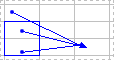
Relace vzorců mezi buňkami zobrazíte takto:
-
Klikněte na Možnosti> souboru > Upřesnit.
-
V části Možnosti zobrazení pro tento sešit vyberte sešit a pak zkontrolujte, že je v poli Pro objekty zobrazitvybraná možnost Vše.
-
Pokud chcete určit odkazové buňky v jiném sešitu, musí být tento sešit otevřený. Microsoft Office Excel nemůže přejít na buňku v sešitě, který není otevřený.
-
Proveďte jeden z následujících kroků:
Postupujte takto:
-
Vyberte buňku obsahující vzorec, jehož buňky předchůdců chcete najít.
-
Chcete-li zobrazit šipku trasování u každé buňky, která přímo poskytuje data aktivní buňce, klikněte na kartě Vzorce ve skupině Závislosti vzorců na tlačítko Předchůdci

-
Modré šipky označují buňky bez chyb. Červené šipky označují buňky, které způsobují chyby. Pokud na vybranou buňku odkazuje buňka v jiném listu nebo sešitu, směřuje od vybrané buňky černá šipka k ikoně listu

-
-
Chcete-li identifikovat další úroveň buněk, které poskytují data aktivní buňce, klikněte znovu na tlačítko Předchůdci

-
Chcete-li odstranit šipky trasování po jedné úrovni, začněte s buňkou předchůdce, která je nejdál od aktivní buňky. Potom na kartě Vzorce klikněte ve skupině Závislosti vzorců na šipku vedle možnosti Odebrat šipky a potom klikněte na Odebrat šipky předchůdců

Postupujte takto:
-
Vyberte buňku, jejíž závislé buňky chcete určit.
-
Pokud chcete zobrazit šipku pro každou buňku, která je závislá na aktivní buňce, klikněte na kartě Vzorce ve skupině Závislosti vzorců na položku Sledovat závislé

Modré šipky označují buňky bez chyb. Červené šipky označují buňky, které způsobují chyby. Pokud na vybranou buňku odkazuje buňka v jiném listu nebo sešitu, odkazuje černá šipka z vybrané buňky na ikonu listu

-
Chcete-li identifikovat další úroveň buněk, které závisí na aktivní buňce, klikněte znovu na tlačítko Trasovat závislé

-
Chcete-li odebrat šipky trasování po jedné úrovni počínaje závislými buňkami, které jsou nejdále od aktivní buňky, klikněte na kartě Vzorce ve skupině Závislosti vzorců na šipku vedle tlačítka Odebrat šipky a potom klikněte na tlačítko Odebrat závislé šipky

Postupujte takto:
-
Do prázdné buňky zadejte = (znaménko rovná se).
-
Klikněte na tlačítko Vybrat vše.

-
Vyberte buňku a na kartě Vzorce ve skupině Závislosti vzorců klikněte dvakrát na Položku Předchůdci

Pokud chcete odebrat všechny Šipky závislostí listu, klikněte na kartě Vzorce ve skupině Závislosti vzorců na Odebrat šipky 
Problém: Když kliknu na příkaz Následníci nebo Předchůdci, Microsoft Excel pípne.
Pokud excel pípá po kliknutí na položku Sledovat závislé položky 

-
Odkazy na textová pole, vložené grafy nebo obrázky na listech
-
Sestavy kontingenčních tabulek.
-
Odkazy na pojmenované konstanty.
-
Vzorce umístěné v jiném sešitu, které odkazují na aktivní buňku, pokud je druhý sešit zavřený.
Poznámky:
-
Pokud chcete zobrazit barevně označené předchůdce argumentů ve vzorci, vyberte danou buňku a stiskněte klávesu F2.
-
Pokud chcete vybrat buňku na druhé straně šipky, poklikejte na šipku. Jestliže je buňka v jiném listu nebo sešitu, zobrazte dvojitým kliknutím na černou šipku dialogové okno Přejít na a potom poklikejte na požadovaný odkaz v seznamu Přejít na.
-
Pokud změníte vzorec, na který šipky ukazují, vložíte nebo odstraníte sloupce nebo řádky nebo odstraníte nebo přesunete buňky, zmizí všechny šipky. Chcete-li po provedení těchto změn obnovit šipky závislostí, je třeba u listu znovu použít příkazy závislostí. Pokud chcete zaznamenat původní šipky závislostí, vytiskněte list se zobrazenými šipkami závislostí před provedením změn.










